




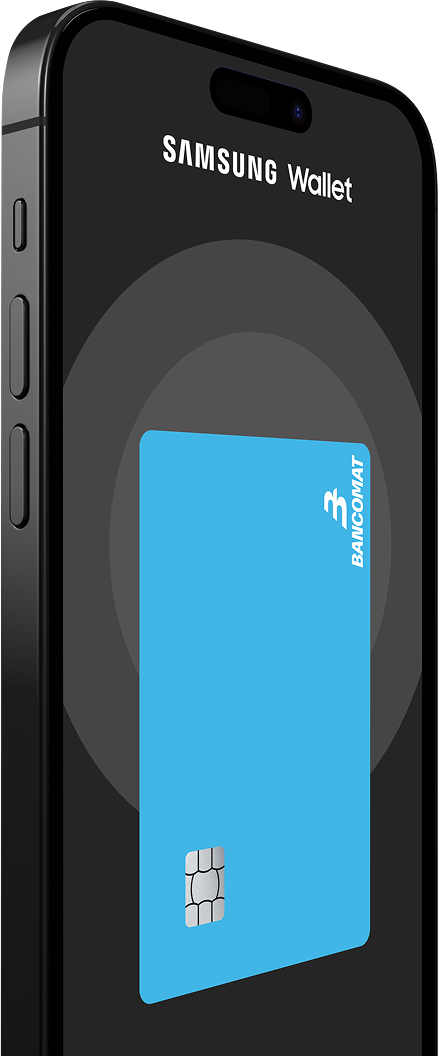
Puoi aggiungere la tua carta BANCOMAT a Samsung Wallet e pagare con il tuo Samsung Galaxy in totale sicurezza presso tutti gli store, supermercati, bar e ristoranti convenzionati/autorizzati.
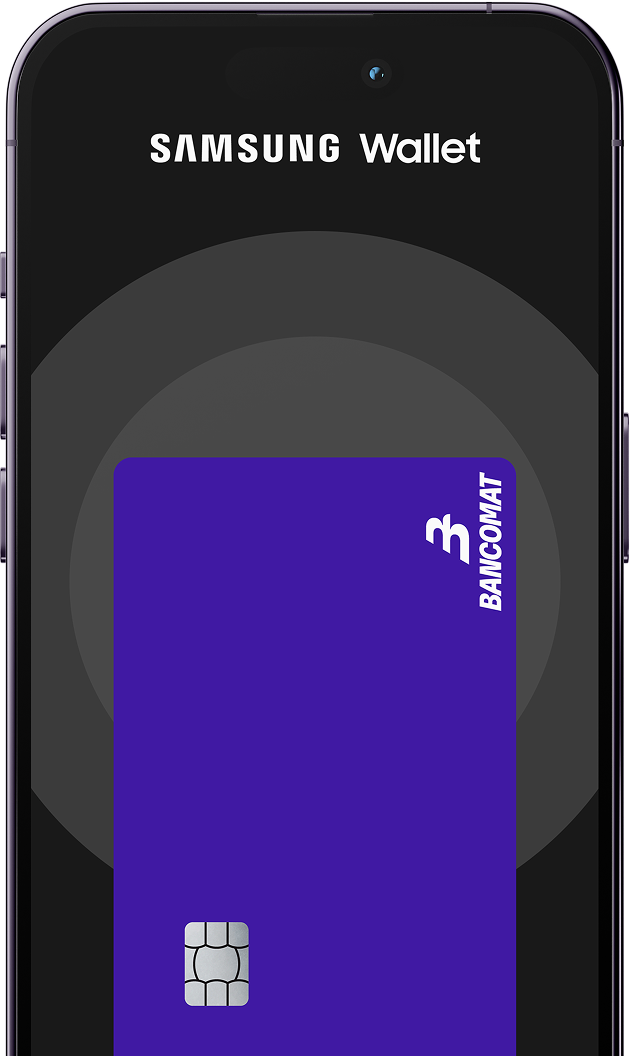
Per attivare la tua carta BANCOMAT sui dispositivi Samsung Galaxy*, bastano pochi e semplici passaggi:
Le banche che offrono il servizio sono:




Avvia Samsung Wallet con un tocco (swipe) sulla parte inferiore dello schermo, avvicina lo smartphone Samsung al terminale POS e autorizza il pagamento con la tua impronta digitale, con la scansione dell’iride o con codice PIN.
*Samsung Pay è disponibile in Italia sui seguenti dispositivi: Samsung Galaxy: Z, tutti i modelli| Fold, tutti i modelli | Note20, tutti i modelli | S20, tutti i modelli | Note10, tutti i modelli | S10, tutti i modelli | Note9 | S9, tutti i modelli | Note8 | S8, tutti i modelli | S7, tutti i modelli | S6 edge+ | A90 5G | A80 | A71 | A70 | A51, tutti i modelli | A50 | A42 5G | A41 | A40 | A31 | A30s | A20e | A9 | A8 | A7 2018 | A6, tutti i modelli | A5 2017 | A5 2016 | J6+ | J4+.
Per attivare una carta BANCOMAT sui dispositivi Samsung Galaxy* bastano pochi e semplici passaggi:
1. Accedere all’App Mobile Banking della propria banca
2. Selezionare la propria carta BANCOMAT nella sezione ‘carte’ e cliccare sul pulsante Samsung Wallet.
3. Apertura automatica dell’app Samsung Wallet
4. Accettare la condizioni di utilizzo del servizio
5. Accedere all’account di Samsung
6. Scelta metodo di autorizzazione delle transazioni (Biometria/PIN)
La carta è registrata con successo!
E’ possibile impostare la propria carta BANCOMAT come predefinita nelle Impostazioni di Samsung Wallet. Le Carte predefinite vengono mostrate per prime quando si apre l'applicazione trascinando il dito dal fondo dello schermo verso l'alto (swipe).
Samsung Wallet è supportato sui seguenti dispositivi Galaxy: S10 5G | S10+ | S10 | S10e | Note10+ 5G | Note10+ | Note 10 |Note9 | S9+ | S9 | Note8 | S8+ | S8 | S7 edge | S7 | S6 edge+ | A20e | A30s | A40 | A50 | A70 | A80 | A9 | A8 | A7 2018 | A6 | A6+ | A5 2017 | A5 2016 | J6+ | J4+ commercializzati da Samsung Electronics Italia S.p.A..